Повторне зображення ThinOS на моноблоках Latitude 3440, Latitude 5440 і OptiPlex 7410
Summary: Wyse ThinOS можна перевстановити за допомогою USB-накопичувача, який постачається службою підтримки Dell.
Instructions
Платформи, яких це стосується:
- Широта 3440
- Широта 5440
- OptiPlex 7410 Моноблок
Операційні системи, яких це стосується:
- Wyse ThinOS
Примітка: Для сценарію заміни системної плати USB-ключ ThinOS Recovery надсилається разом із заміною системної плати.
- Вставте USB-ключ Thin OS Recovery в USB-порт пристрою.
- Увімкніть пристрій, натисніть F2 , щоб увійти в налаштування BIOS.
Примітка: Пароль адміністратора BIOS - це
Fireport.
- Перейдіть до Boot Configuration (Конфігурація завантаження ) і переконайтеся, що Secure Boot вимкнено.
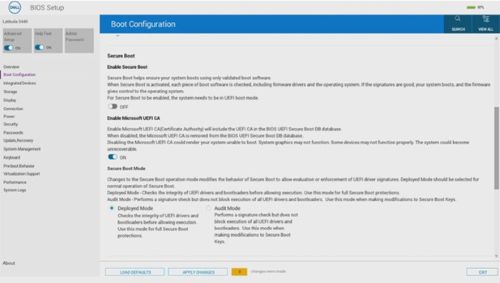
Малюнок 1: (Лише англійською мовою) Перевірте, чи вимкнено безпечне завантаження
- Перейдіть до розділу «Інтегровані пристрої » та «Увімкнути підтримку завантаження через USB».
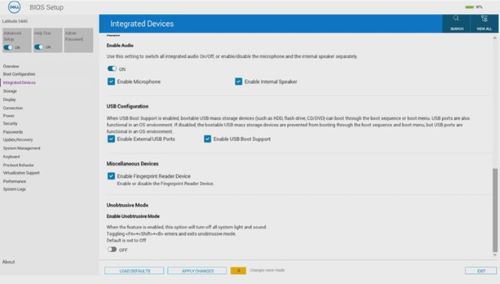
Малюнок 2: (Лише англійською мовою) Увімкніть підтримку завантаження через USB
- Перейдіть до Storage, SATA/NVMe Operations (Сховище, SATA/NVMe) і виберіть ACHI/NVMe.
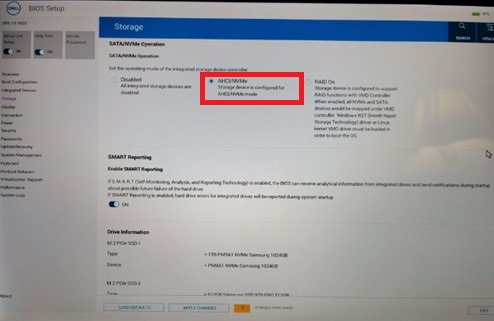
Малюнок 3: (Лише англійською мовою) Виберіть ACHI/NVMe
- Збережіть налаштування та вийдіть.
- Коли тонкий клієнт перезавантажиться, натисніть F12 , щоб запустити меню завантаження , виберіть завантажувальний USB-накопичувач ThinOS Recovery і натисніть Enter.
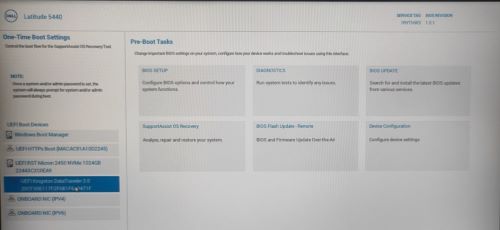
Малюнок 4: (Лише англійською мовою) Вибираємо завантажувальний USB-накопичувач Thin операційної системи Recovery
- Натисніть OK на екрані нижче.
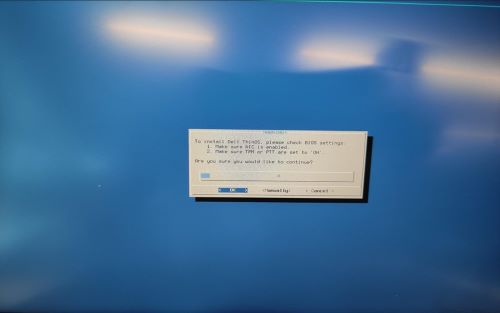
Малюнок 5: (Лише англійською мовою) Натисніть кнопку «OK»
- Після завершення інсталяції відобразиться екран EULA. Виберіть Натисніть тут, щоб прийняти всі прапорці EULA, і натисніть Прийняти.
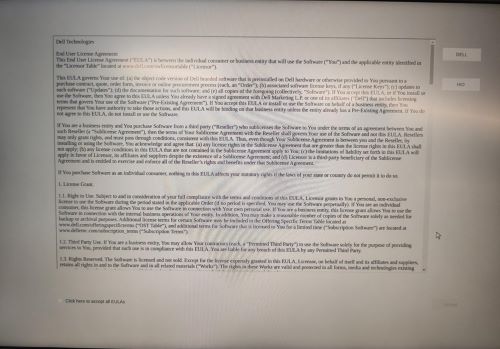
Малюнок 6: (Лише англійською мовою) Натисніть тут, щоб прийняти всі ліцензійні угоди, і натисніть Прийняти
- Натисніть на наступну стрілку на екрані привітання.
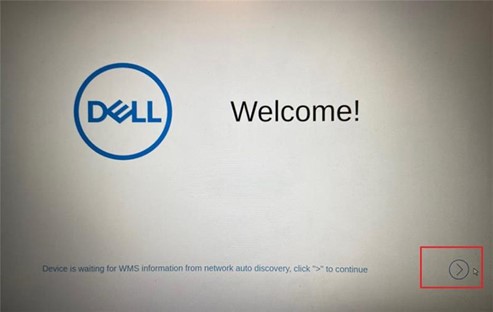
Малюнок 7: (Лише англійською мовою) Натисніть Далі
- Натисніть Ctrl + Esc , щоб обійти налаштування Out of Box Experience (OOBE) на екрані вибору мови.
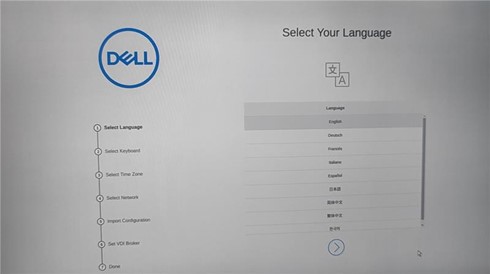
Малюнок 8: (Лише англійською мовою) Обхід OOBE
- На робочому столі ThinOS виберіть опцію Скинути налаштування системи до заводських за замовчуванням і Вимкнути пристрій.
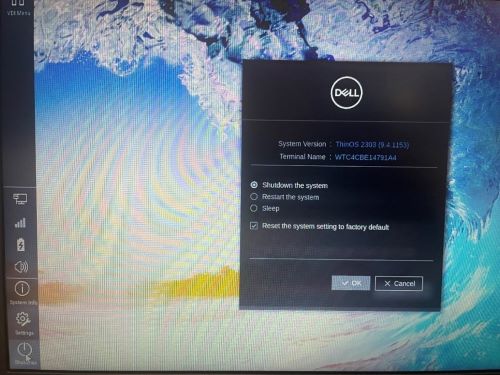
Малюнок 9: (Лише англійською мовою) Виберіть Скинути налаштування системи до заводських за замовчуванням і Вимкнути пристрій
Affected Products
Latitude 3440, Latitude 5440, OptiPlex All-In-One 7410, Wyse ThinOSArticle Properties
Article Number: 000194945
Article Type: How To
Last Modified: 03 Jan 2024
Version: 7
Find answers to your questions from other Dell users
Support Services
Check if your device is covered by Support Services.
Article Properties
Article Number: 000194945
Article Type: How To
Last Modified: 03 Jan 2024
Version: 7
Find answers to your questions from other Dell users
Support Services
Check if your device is covered by Support Services.